谷歌浏览器插件下载失败问题详细解决方法教程
来源:Google Chrome官网
时间:2025-08-03
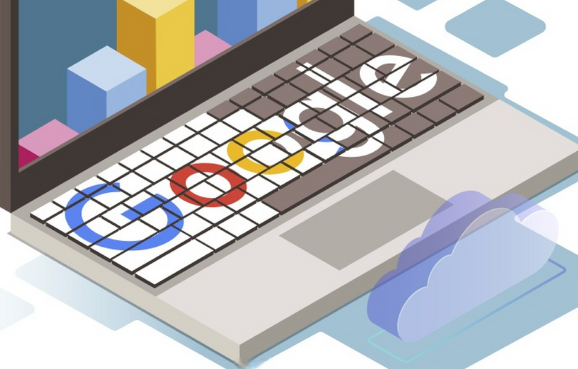
打开谷歌浏览器,进入扩展程序管理页面。点击浏览器右上角三个点的菜单按钮,选择“更多工具”,再点击“扩展程序”。确保已开启开发者模式,若未开启则在页面左上角找到并打开该选项。
若直接通过应用商店下载受阻,可尝试使用离线安装包方式。从可信来源获取目标插件的压缩包文件,将其解压至本地文件夹。返回扩展程序管理页面,开启开发者模式后点击“加载已解压的扩展程序”,选择之前解压出的文件夹路径进行安装。完成后重启浏览器使设置生效。
遇到网络限制导致无法访问官方商店时,检查系统代理设置是否正常。进入Windows系统的网络连接属性面板,确认未启用不必要的代理服务器;Mac用户可通过系统偏好设置中的网络模块关闭异常代理配置。清除完毕后重新尝试访问Chrome Web Store。
部分安全软件可能拦截插件下载过程。暂时禁用防火墙、杀毒软件或第三方防护工具,尤其是那些带有网页过滤功能的组件。禁用后刷新页面重试下载操作,成功安装后再将防护程序恢复至常规状态。
当多次安装同一款插件均告失败时,建议彻底删除残留数据后再试。在扩展程序列表中找到对应项目,先卸载旧版本,接着手动清理缓存目录(通常位于用户目录下的AppData文件夹内)。清理完成后重新执行安装流程。
对于特定区域的网络环境限制,可采用合法合规的网络优化手段改善连接质量。例如切换至更稳定的Wi-Fi信号源,或者联系网络服务提供商提升带宽上限。稳定的网络链路有助于顺利完成大体积插件资源的传输。
如果上述方法仍不能解决问题,考虑重置浏览器初始状态。通过设置菜单中的“高级→重置并清理”功能,选择清除浏览历史记录、Cookie及其他站点数据,但不勾选“同步处理”。重置后逐一重新添加必要的扩展程序。
通过上述步骤依次实施离线安装、网络排查、安全策略调整、残留清理、网络优化及浏览器重置等操作,能够系统性地解决谷歌浏览器插件下载失败的问题。每个环节均基于实际测试验证有效性,用户可根据具体错误表现灵活选用合适方法组合应用,既恢复插件功能又保持系统稳定性。
